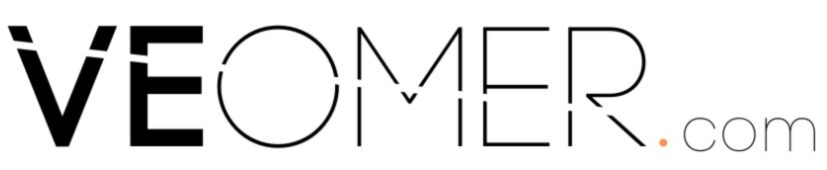Felsefe, bilmeyi sevmektir. Dünün felsefesi bugünün bilimi, hep aynı şeylerin peşindeler, yaşamı anlamak ve iyileştirmek. Bugünün gözü ile baktığımızda, felsefe yapmak için felsefe yapılmadığını görüyoruz. Onlar keşfetmek, öğrenmek ve toplumsal hataları düzeltmek ve insanların ıstıraplarını dindirmeyi hedeflemişlerdi. Şurası unutulmamalıdır ki Antik Yunan‘da kimse oturup da felsefe yapmak için felsefe yapmamıştır. Böyle bir kavram onlarda yoktu, onlar sadece yaşamı öğrenmek istiyorlardı. Onlar da bugünün tıp adamı ya da kimyacısından farklı birisi değillerdi. Daha ileri yıllara, 1800’lü yıllara uzandığınızda, kimya fakültesi ya da fen fakültesi diye bir fakültenin olmadığını göreceksiniz. Bu bilimleri öğrenmek isteyenlerin gideceği tek bir fakülte vardı. “Faculty of Natural Philosophy” Yani şunu bilmenizi isteriz ki, dünün felsefesi bugünün bilimi hep aynı şeylerin peşindeler. Antik Yunan’da okullara şunu yazmışlardı:
“Biz Hayat İçin Öğreniriz”
Yani bir anlamda, “felsefe yapmak için felsefeyle, bilim yapmak için de bilimle uğraşmıyoruz”, yaşamı
kolaylaştırmak için, ıstırapları dindirmek için öğreniyoruz ve öğretiyoruz, diyorlardı.
Bilimi doğru yere oturtmamız ve ona olmadığı bir gerçeği yüklemememiz gereklidir. Bilim bir yöntemdir. Bilim adamı diye Adem’den farklı bir Adem yoktur. Bir derdiniz, bir probleminiz varsa çözmek için bilim adı verilen bir yöntemle çözmek üzere yola çıktıysanız bilimi kullanan bir Adem olursunuz. Bilimin politikası da olmaz, bilimi kullanarak neler yapabileceğinizin politikası olur. Bilimsel yöntemlerin kullanılması ile elde edilen teknolojiler, toplumların barışı için de kullanılabilir, birer ölüm makinelerinin yapılması için de kullanılabilir, işte bu bir politikadır. Demokritos’u tanıyınca neler söylenmek istendiğini daha açık olarak göreceksiniz! Demokritus, 2400 yıl Önce atom kavramını dünyamıza getirdi. Demokritos “Atomos” derken, Kadim Mısır da Hermes “Atum” diyordu. Upanişadları okuduğunuzda da “Atmen” dendiğini görürsünüz. Hermes, “Atum, birdir, tanrıdır, ancak, tanrı Atum değildir” demekteydi. “Okyanustan alınan bir damla okyanusu temsil ediyor. Oysa okyanus ise o bir damla değildi. Ama okyanus o bir damlalardan oluşmuştu”.

Bir damla diğer bir damla ile yan yana gelmiş iki olmuş, iki, birle birleşmiş üç olmuş. Yani her defasında bir, diğer birle “bir” leşmiş ve “bir” okyanus olmuş. Her şeyin temelindeki o “bir” di “Atom”. Sayılar da aynı idi.
Tek bir asal sayı vardı, “Bir”. İki, iki tane “bir“di. Bin, bin tane “bir”di. Bugünkü bilgilerimizle baktığımızda, yeni doğan bir yıldızda atom numarası bir olan, bir elektron ve bir protonu olan tek bir atom, hidrojen vardır. Hidrojenden başka bir şey yoktur. Biraz sonra yıldız yaşlanacak, hidrojen hidrojenle reaksiyona girecek ve atom numarası iki olan helyumu oluşturacak. Helyum hidrojenle reaksiyona girererek atom numarası üç olan elementi oluşturacak ve bu böyle 103.elemente kadar gidecekti. Demokritos, işte böyle bir “bir” den artık değişemeyecek ve bölünemeyecek olan “bir”den, Atomos’dan bahsediyordu. Her şeyin temelinde o “bir” olan atom vardı. Her şey atomlardan oluşmalıydı. Demir de, Elma da atomlardan oluşmalıydı. Demokritos araştırma yapmak için araştırma yapmamıştı. Süs olsun diye kendine bilim adamı dememişti. Demokritos, bir düşünceden, bir gerçeğe ulaşmıştı. Her madde birlerden oluşmalıydı. Demir de, elma da aynı “bir”lerden oluşmuştu.
Bu “bir”ler nasıl yan yana duruyordu?
“Demirin atomları arasındaki mesafe birbirlerine çok yakın”, “Elmanın atomları arasındaki mesafe ise birbirlerinden çok uzak olmalıdır” diyordu.
Demokritos bu sonuca nasıl ulaşmıştı?

Ben elmayı bıçakla kesebiliyorum diye yazıyordu. Demek ki atomlarının arasına girebiliyorum! Demiri bıçakla kesemiyorum. Demek ki atomlarının arasına giremiyorum diyordu. Bu durumda, demirin atomları arasındaki mesafe birbirlerine çok yakın. Elmanın atomları arasındaki mesafe ise birbirlerinden çok uzak olmalıdır, diyordu.
Soru hayatın içinden ve bir çocuğun sorusu kadar basit!
Cevabı da bir o kadar basit. Ama bizi getirdiği yer neresi?
Kimyasal Bağlar, Kimya ve Malzeme Bilimi.
Epiküros, 2300 yıl önce. Felsefenin amacı yaşamı kolaylaştırmak ve güzelleştirmektir, diyordu.
Lucretius da Epiküros’u konuşturur.
“Hiçbir şey hiçlikten yaratılamaz sevgili Memius”.
”Ve var olan bir şey de hiçliğe gitmez”.
”Sadece şekil değiştirir” diye söylüyordu Epiküros
Batıda da olsa, doğuda da olsa, eskinin filozofları da bu günün gerçek bilim adamları da yaşam için
öğrenmiş ve yaşamı kolaylaştırmak için çalışmıştır. Aynı insanlardır.
Bugün, bilim adamlığından ne anlıyoruz?
Biz de onlar gibi miyiz?
Ülkemizdeki bugünkü kriterlere göre bilim adamı ne iş yapar?
Bilim adamı Makale yazar. Hayır, kendi ülkesinin dışında yayınlanan makaleler yazar.
Hayır, hayır, “Impact” faktörü yüksek dergilerde makaleler yazar ve yayın sayısını artırır.
Gerçekte, makale sayısı ile bilim adamlığı arasında bir ilişki var mıdır ?
Makale sayısı değil ama yaptıkları iş ile, bilim adamlığı arasında önemli bir ilişki vardır.
Yaşamınız boyunca bilim adına ne yaptınız ?
Bu soru, Einstein’a sorulsaydı cevabı her halde birkaç saniye sürerdi. E=mc²
Dünyayı sarsan çalışmaların çoğu üniversitelerin yerel dergi ve yıllıklarında yayınlanmıştır. Akademide de yaptıkların, buldukların, hizmetlerin esas olmalıdır, impact faktörü yüksek dergide yayın gibi safsatalarla uğraşılmamalıdır. Bu safsatalar doğru olsaydı Galileo ve Newton’un bilim adamı olmadığını düşünecek, Pasteur, Faraday ve Maxwell’i de doçentlik sınavına almayacaktık.
Oysa bugün ne biliyorsak onları, bizim bugün kendi ülkemizde akademik olarak yükseltmeyeceğimiz
bu bilim insanlarına borçluyuz. Bu insanlar isimlerinin önüne yeni ekler gelsin diye çalışmamışlar.
Pekâla, kim bu Bilim Adamı?
Bilim Adamı diye ayrı bir Adem yoktur. Bilmeyi seven ve sorularının ardından bilim denen metot ile aşkla koşan kadın, erkek, yaşlı, genç herkes bilim adamıdır.
Bilim ve Araştırma niye yapılır ?
Araştırma bir derdi yani bir problemi bildik yöntemlerle halledemediğiniz zaman başlar. Ben bu sorunu nasıl çözerim bu derdi nasıl hallederim dediğiniz zaman başlar. Araştırma, batının dilinde Problem, doğunun dilinde de bir dertle başlar. Bir derdin yoksa niye araştıracaksın? Neyi araştıracaksın? Derdiniz yoksa, araştıracağınız bir şey de yoktur, öğreneceğiniz bir şey de yoktur. Bu çok basit bir sonuçtur. Araştıracağınız bir şeyiniz yoksa, öğrenecek ve öğretecek yeni bir şeyiniz de yok demektir. Sizlerin ışığı sizden sonra geleceklerin yolunu aydınlatmalıdır. Bilimde ithal düşüncelere de dikkat etmeliyiz. Kendi bilimsel geleneklerimizi yaşatmalıyız. F.Nitsche, Diyonisos’a Övgü kitabında şu anlamda bir cümle kullanıyordu. Biz, bilime ve bilim adamına hep batının penceresinden baktık. “Batı ise, doğunun yarattığı bilimi merdivenin ilk basamakları olarak kullanıp onun üzerine çıktı”

Claude Bernard dünyaya tıpta metodolojiyi öğretti. Tıp, deney ve metodoloji sayesinde sanattan bilime doğru adım attı. 100 yıl sonra Jacob ve Monod Nobel ödüllü iki düşünür ve iki tıp adamı. İki kitap yazacaklardı J. Monod “Raslantı ve Zorunluluk” F.Jacob “Mümkünlerin Oyunu” Deney ve sistematik düşüncenin açtığı yolda ilerleyen bu iki bilim adamı! İbn-i Sina’dan, onların dilinde Avicenna’dan 1000 yıl sonra aynı problemi, yeni bir bilim anlayışı ile ele alıyor ve aynı sonuca varıyorlardı. İbn-i Sinâ’ya göre de insan zorunlu bir varlıktı.
Jacob ve Monod’ya Nobel Ödülü kazandıran soruları çok basitti.
Gıda Maddeleri Genleri Kontrol Eder mi?
Evet bu teori doğruydu ve Lac Operon bugün biyoloji de değişmez bir kanun oldu. Jacob ve Monod bir düşünceyi laboratuara getirmişti. Önce düşünce gelmelidir. Claude Bernard’ın dediği gibi,
Düşünce, Hipoteze; Hipotez, Deneye; Deney, Teoriye; Teori, Kanuna dönüşecektir.
Jacob ve Monod, yayın olsun diye yayın yapmamışlardı. Doğruladıkları hipotezi tüm meslektaşlarına duyurmak için yazmışlardı. Bugün onlara çok şey borçluyuz. Kendimize ait görüşümüz varsa. İyi bir gözlemci isek. Bir sorunumuz, bir derdimiz varsa. Spesifik olarak bir sorunu çözmek üzere yola çıkmışsak. Yaptığımız işin düşünürü isek. İşte o zaman biz, kendi alanımızın filozofuyuz. Bir bilim adamı, yaptığı yayın sayısı ile değil, yaptıkları ile değerlendirilmelidir!
Özetle, bir bilim Adamı, yaşamı kolaylaştırmak için çalışan, yaşam için öğrenen ve yaşam için öğreten, kendinden sonra gelenlerin yolunu aydınlatan ve ıstırapları dindiren bir insandır.